1 背景
英文原文:
https://ryanipete.com/blog/ios/swift/objective-c/uidebugginginformationoverlay/
我写得这个并不是翻译而是用自己的理解重新表述这个功能,和原文内容有出入,有能力的可以查看英文原文。
我们经常使用各种调试工具,或者开源库来支持悬浮窗调试信息,但苹果的私有方法就提供了 UIDebuggingInformationOverlay 。
2 如何使用
在 AppDelegate 的 didFinishLaunchingWithOptions 方法中加入两行代码即可。
let overlayClass = NSClassFromString("UIDebuggingInformationOverlay") as? UIWindow.Type_ = overlayClass?.perform(NSSelectorFromString("prepareDebuggingOverlay"))
运行程序后,两根手指点击状态栏即可调起这个调试的悬浮层。
3 能做什么 3.1 查看整个 window 的 View 嵌套关系
View Hierarchy
这个功能可以查看页面层级的结构树,点击感叹号进入详情页(点 cell 是没反应的),会展示那个 view 的 frame 、 bounds 和其他一些实例变量。
3.2 查看当前 ViewController 的属性
VC Hierarchy
查看激活的 ViewController 的 childrenViewCotroller 的结构树和相关属性:
3.3 查看 UIApplication 的成员属性
Ivar Explorer
3.4 测量组件大小
Measure
一开始还挺懵逼不知道要怎么用,后来发现手指是直接在悬浮窗的外部进行进行拖动就可以了,如果你的组件被悬浮窗挡住了好像就没办法了。

选择 Vertical ,手指在屏幕拖动即可显示某个组件的高度;
选择 Horizontal ,手指在屏幕拖动即可显示某个组件的 宽度;
3.5 效果对比
Spec Compare
从相册读取一个图片(你必须在info.plist 先配置相册权限NSPhotoLibraryUsageDeion)和当前界面对比。
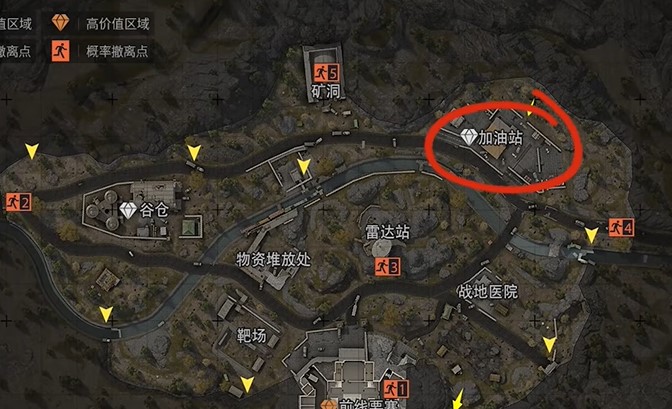
点击 Add -> 从相册选择一个界面截图 -> 点击刚添加的截图 -> 手指在屏幕(悬浮窗外部)上下滑动 -> 即可动态改变截图的透明度来对比截图和当前界面的差异 -> 双击退出。
我的微信公众号 jinkey-love 欢迎交流